标签:无效 move 复制 查看 main 全局替换 声明 缓冲 消失
课前声明:三、战略安排
3.1 在Linux系统中利用命令检索对应需要安装的软件,如下图所示。
步骤1:检索软件包名称
命令:apt-cache search 软件关键字
例子:apt-cache search jdk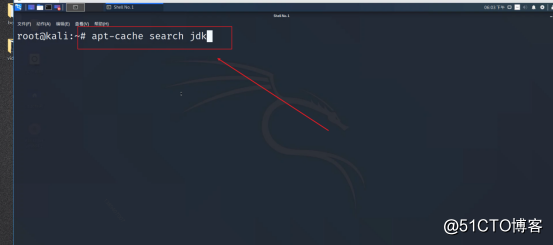
检索到jdk相关的软件包如下图所示。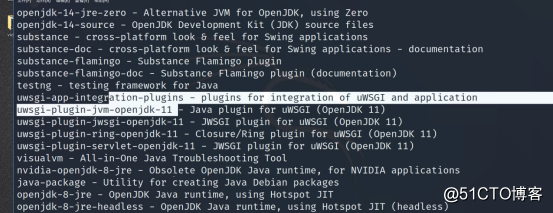
步骤2:分屏显示检索结果,如下图所示。
命令:apt-cache search jdk | less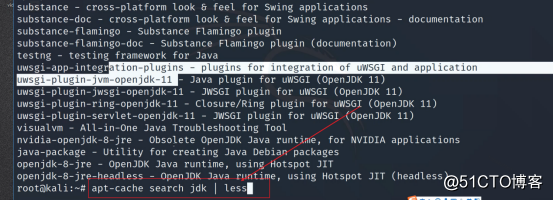
步骤3:选择对应的软件包进行安装,如下图所示。
命令:apt install 软件名称
例子:apt install openjdk-9-jdk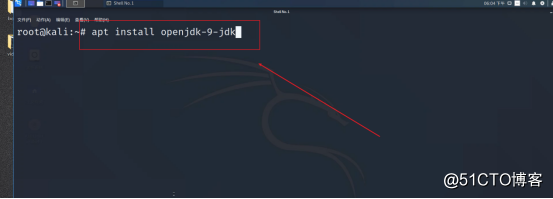
步骤4:查看apt命令的帮助信息,如下图所示。
命令:apt --help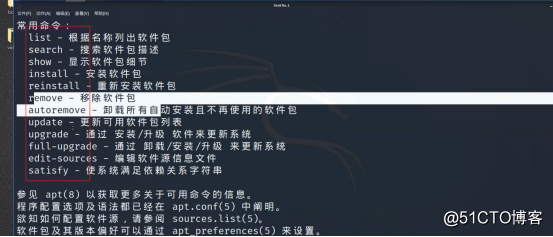
步骤5:利用apt命令对安装的软件进行卸载操作,如下图所示。
命令:apt remove 软件名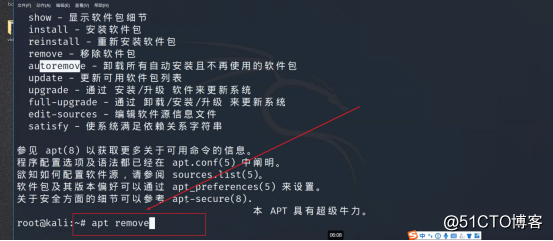
步骤6:Windows系统安装软件都会有相应的软件管家(软件源),那么Linux系统有没有对应的软件源呢?答案是肯定的,接下来让我们配置Linux的软件源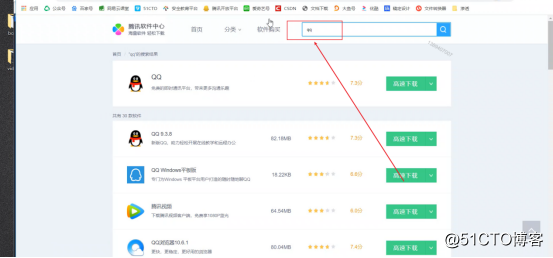
配置软件源:
命令:vi /etc/apt/sources.list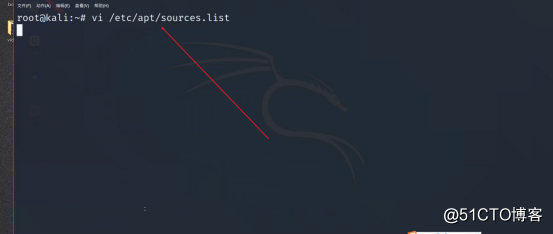
添加软件源:
常见的Kali Linux更新源:
#中科大
deb http://mirrors.ustc.edu.cn/kali kali-rolling main non-free contrib
deb-src http://mirrors.ustc.edu.cn/kali kali-rolling main non-free contrib
#阿里云
deb http://mirrors.aliyun.com/kali kali-rolling main non-free contrib
deb-src http://mirrors.aliyun.com/kali kali-rolling main non-free contrib
#清华大学
deb http://mirrors.tuna.tsinghua.edu.cn/kali kali-rolling main contrib non-free
deb-src https://mirrors.tuna.tsinghua.edu.cn/kali kali-rolling main contrib non-free
步骤7:vim编辑器的使用
基本介绍:vim是vi的扩展,被誉为终端编辑器之神
软件安装:yum(centos)install vim/apt-get install vim
工作模式
1>.正常模式(查看模式):
使用格式说明:vim filename
若文件已经存在,则会直接打开
若文件不存在,则会直接创建文件,如果不对文件进行操作则文件不会保存
主要用于浏览或者修改文本内容
使用vim打开文件的默认模式
在任意模式下按esc按键即可进入该模式
shift+zz直接退出文件编辑
2>.编辑模式
主要用来像文本中添加新的内容,也叫做插入模式
正常模式下输入以下字符都可以进入该模式
i:在光标所在字符前开始输入文字
I:在行首指第一个非空字符处开始输入文字
a:在光标所在字符后开始输入文字
A:在行尾开始输入文字
o:在光标所在行的下面单独开一新行来输入文字
O:在光标所在行的上面单独开一新行来输入文字
s:删除光标所在的字符并进入插入模式
S:删除光标所在行并进入插入模式
3>.命令模式:
主要用来管理文件或者设置vim,如保存,退出,放弃等,而不是修改文件内容
在正常模式下,输入‘:’即可进入命令模式,由于操作都是在一行完成的,因此也叫做单行模式
保存文件:w
退出文件:q
保存退出:x/wq,等价于正常模式下的shift+zz
强制操作:!
强制保存:w!
强制退出:q!
强制保存退出:wq!
放弃修改:e!
4>.可视模式:
shift+左右尖括号左右移动选中的内容
熟练掌握vim
1>.打开文件
vim filename 打开文件,并将光标定位到文件开头
1.若文件已经存在,则直接打开
2.若文件不存在,则新建文件(不做修改的文件不会创建)
vim filename +n 打开文件,并将光标定位到文件第n行
vim filename + 打开文件,并将光标定位到文件末尾
2>.光标定位
正常模式下按下列字符:
gg:首行
GG:尾行
ngg:第n行
0:行首
^:首个非空字符
$:行尾
k:向上
j:向下
h:向左
l:向右
3>.复制粘贴
在正常模式下输入一下字符:
yy:复制光标所在行
dd:剪贴光标所在行
p:粘贴缓冲区的内容
nyy:复制光标开始的n行
ndd:剪贴光标开始的n行
4>.操作回退
u:撤销刚才的操作
ctrl+r:反撤销,就是发现刚才的撤销有误,撤销“撤销”的操作
5>.查找替换
命令模式下的操作
:或者?查找内容,然后敲回车即可查找相关内容,n向前翻,N向后翻
:%s/查找内容/替换内容/[g],将查找的内容替换,g表示全局替换,[]表示可选
:起始行,结束行s/查找内容/替换内容/[g],替换从起始行到结束行查找到的内容,g功能同上
6>.基本配置
:set nu 设置行号
:set nonu 取消行号
:set tabstop=4 设置tab键为4个空格
:set fileeccodings=utf-8,gkb 设置字符集
****注意:按照上面的方法配置的文件行号在退出编辑后就会消失,不会保存
7>.配置文件:
上面的第六步在命令模式下的配置是单次的,退出vim后配置就无效了,
是想依次配置,自动生效可以创建专门的配置文件
在用户根目录下,创建.vimrc文件,这个文件就是vim的配置文件,
当该用户登录时就可以生效,可以将vim相关的配置写入即可
要想使配置文件生效可以重启系统,也可以使用命令:source ~/.vimrc
#说明:
文件未保存就关闭vim时,会产生临时文件,下次打开时会提示恢复/删除等相关操作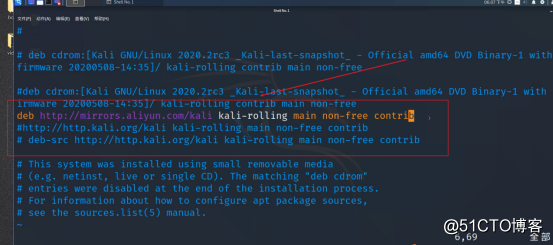
小编一个个字敲打创作,可辛苦了,问君可否关注一下我呢?你还可搜索:Kali与编程,学习更多******技巧呢 !拒绝盗版,转载请声明来源:Kali与编程
点我学习更多Kali Linux***测试与网络***实战技巧!
白帽子***与网络安全工程师教你:Kali Linux和Windows软件管理的异同【二】
标签:无效 move 复制 查看 main 全局替换 声明 缓冲 消失
原文地址:https://blog.51cto.com/14308022/2545239